Все способы:
Основной причиной неработоспособности принтера является отсутствие установленного на компьютере драйвера. В таком случае оборудование просто не сможет выполнять свои функции и взаимодействовать с операционной системой. Исправляется такая ситуация легко. От пользователя потребуется загрузить файлы любым удобным методом. Обо всех доступных вариантах мы и поговорим в этой статье.
Загружаем драйвер для принтера Samsung ML-2160
Samsung прекратили поддержку своих печатных устройств и больше не занимаются их производством. Однако уже выпущенные модели не остались без поддержки, поскольку были выкуплены другой компанией. Поэтому до сих пор можно без проблем отыскать и загрузить необходимое ПО. Давайте разберемся с этим детальнее.
Способ 1: Веб-страница поддержки HP
Как уже было сказано выше, Самсунг продали свои филиалы принтеров и МФУ другой компании, а именно HP. Теперь все библиотеки драйверов были перемещены на их сайт, оттуда и осуществляется скачивание всего, что нужно для корректной работы оборудования. Выполнить этот процесс можно следующим образом:
- Откройте страницу поддержки HP по ссылке выше через удобный вам веб-обозреватель.
- Вы увидите панель с различными разделами. Среди всех найдите «ПО и драйверы» и нажмите на надпись левой кнопкой мыши.
- Значками и подписями отмечены типы продукции. Здесь, соответственно, кликните на «Принтер».
- Очень удобно осуществлять поиск через специальную строку, не нужно тратить время на просмотр всех моделей. Достаточно ввести название продукта и нажать клавишу Enter.
- Обратите внимание на определившуюся версию операционной системы. Она не всегда бывает правильной, поэтому перепроверьте данный параметр и, если это необходимо, измените его.
- Разверните список с базовыми драйверами, отыщите там самую свежую версию и кликните на «Загрузить».
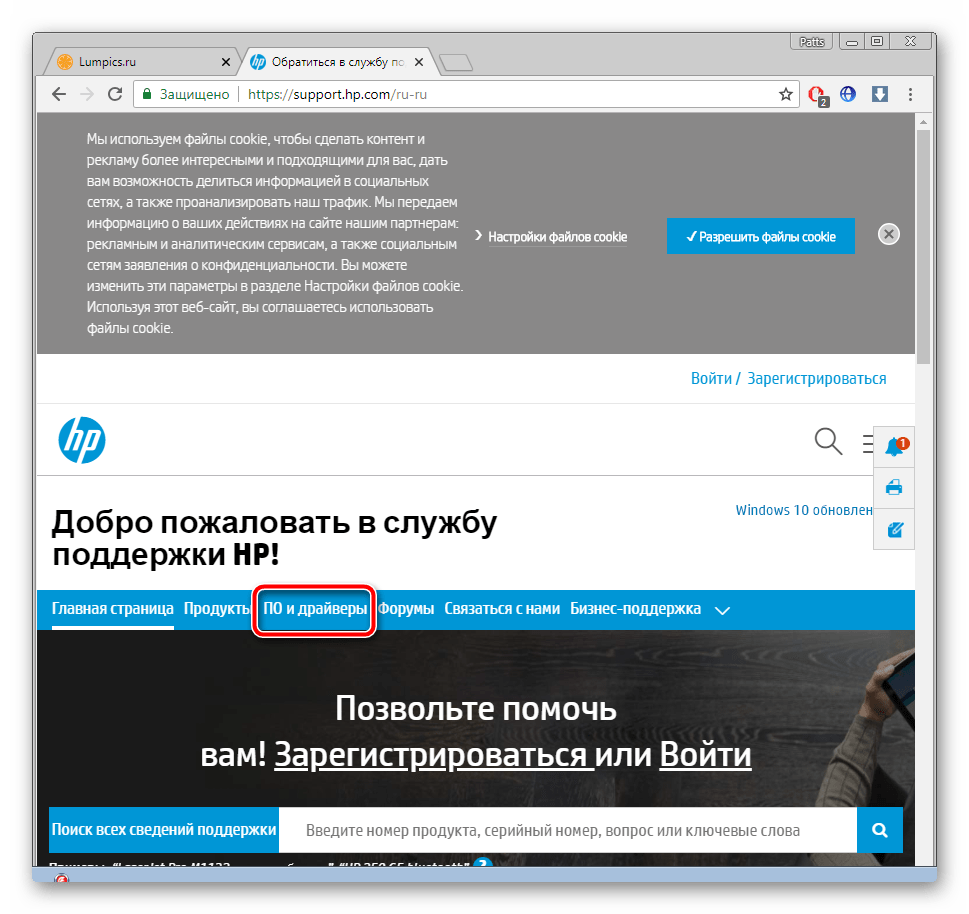
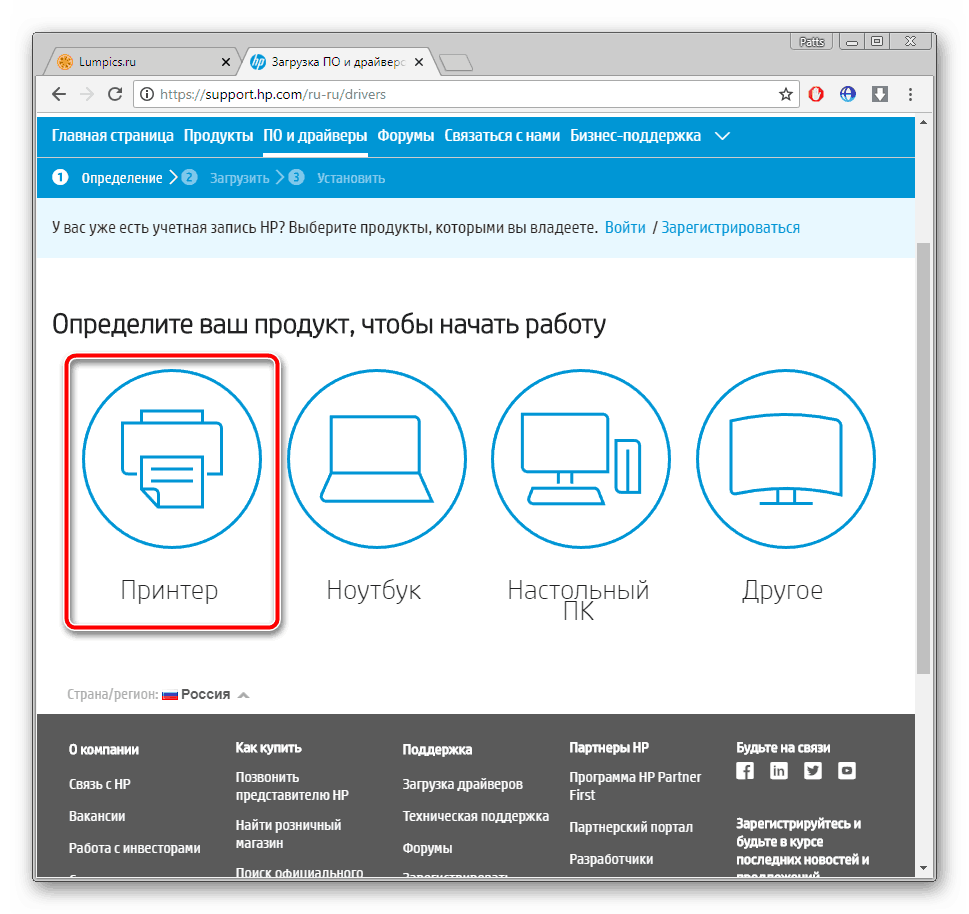
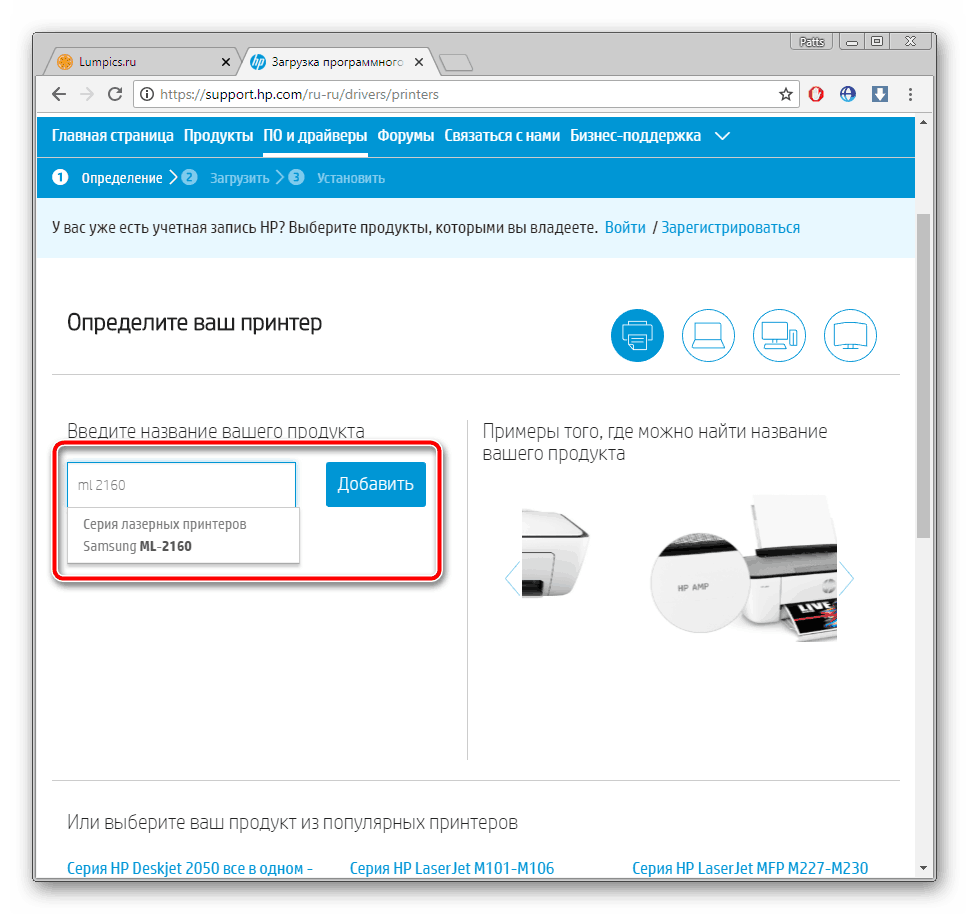
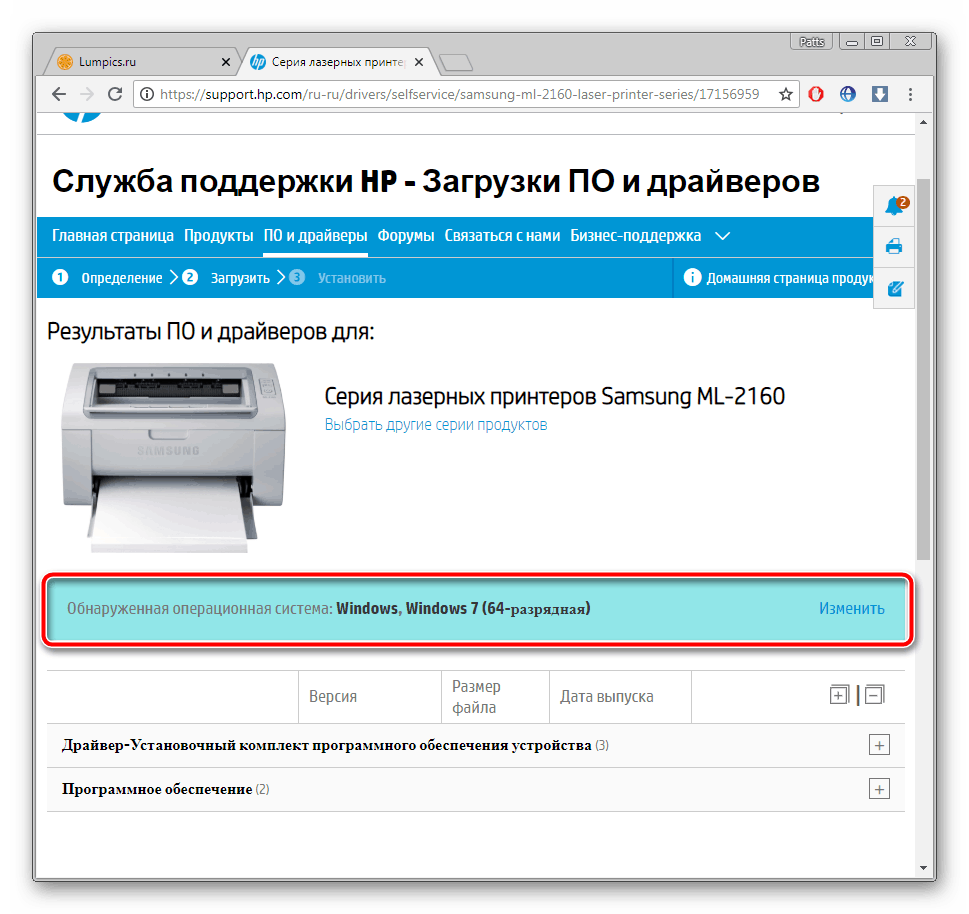
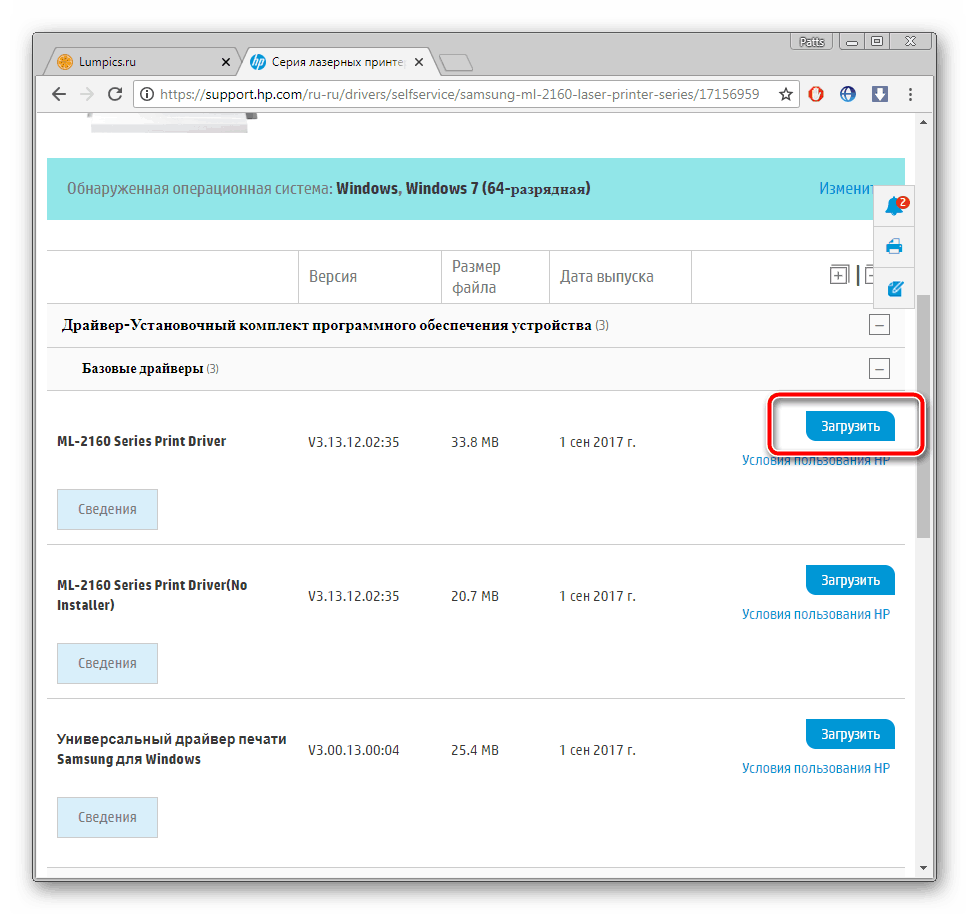
Начнется загрузка, по завершении которой остается лишь открыть инсталлятор и дождаться, пока произведется самостоятельная установка пакета файлов на компьютер. После этого можно сразу же приступать к работе с принтером.
Способ 2: Официальная утилита
Изменения в поддержке устройств коснулись не только официального сайта поддержки, но и программы-помощника от HP. Теперь в нем доступны обновления к принтерам от Самсунг. Такой метод подойдет тем, кто не хочет вручную заниматься поиском всего необходимого на сайте. Загрузка ПО выполняется так:
- Перейдите к странице загрузки официальной утилиты.
- Нажмите на соответствующую кнопку, чтобы начать процесс скачивания.
- Запустите инсталлятор и кликните на «Next».
- Рекомендуем ознакомиться с условиями лицензионного соглашения перед тем, как соглашаться с ними.
- Под надписью «Мои устройства» нажмите на «Проверить наличие обновлений и сообщений».
- Ожидайте завершения сканирования.
- Список новых найденных файлов вы сможете просмотреть в разделе «Обновления».
- Отметьте галочкой то, что нужно, и кликните на «Download and Install».
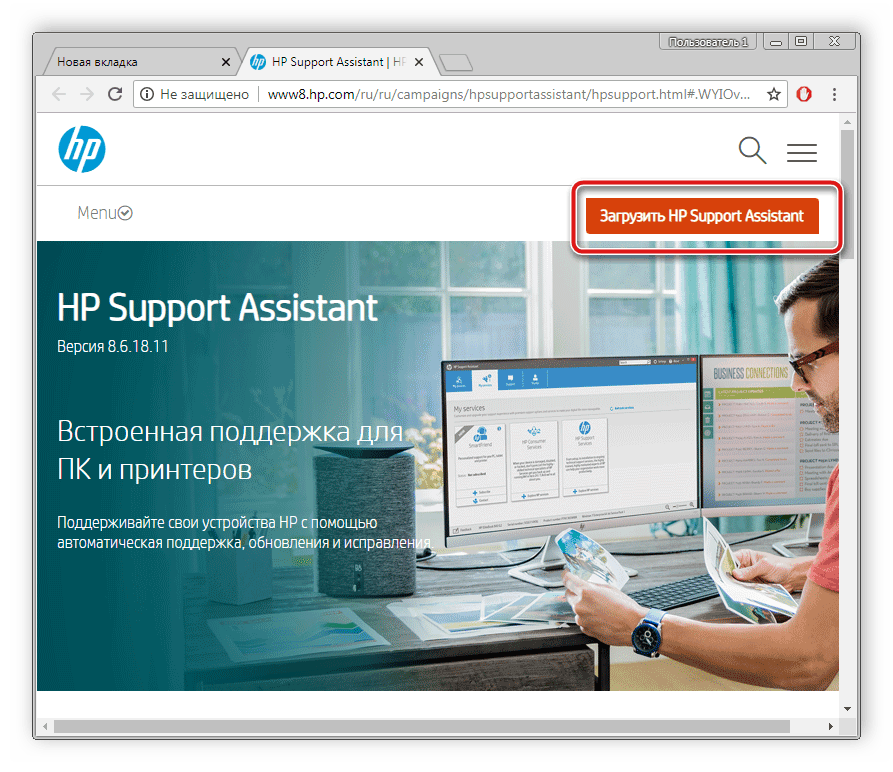
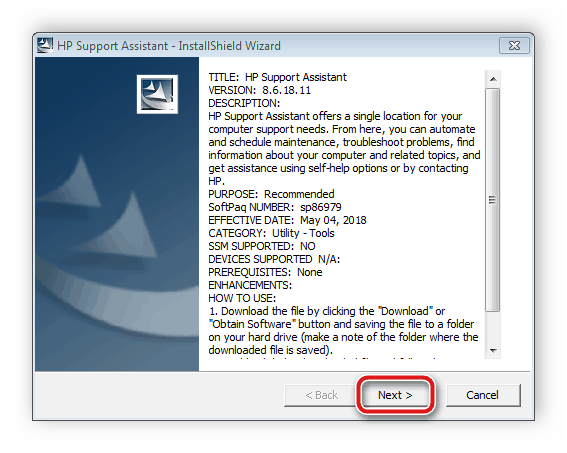
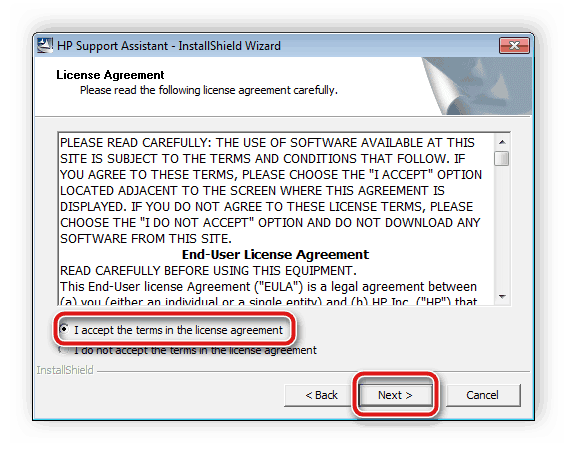
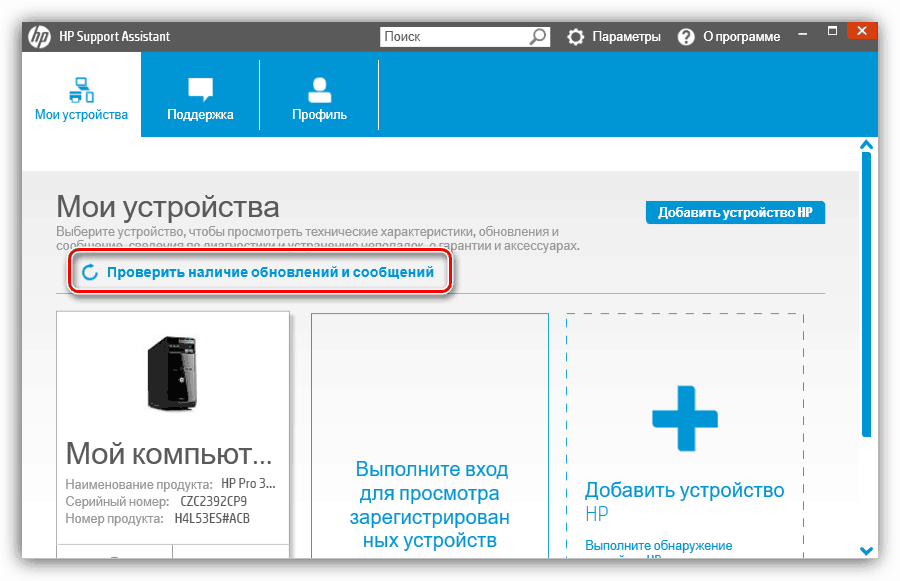
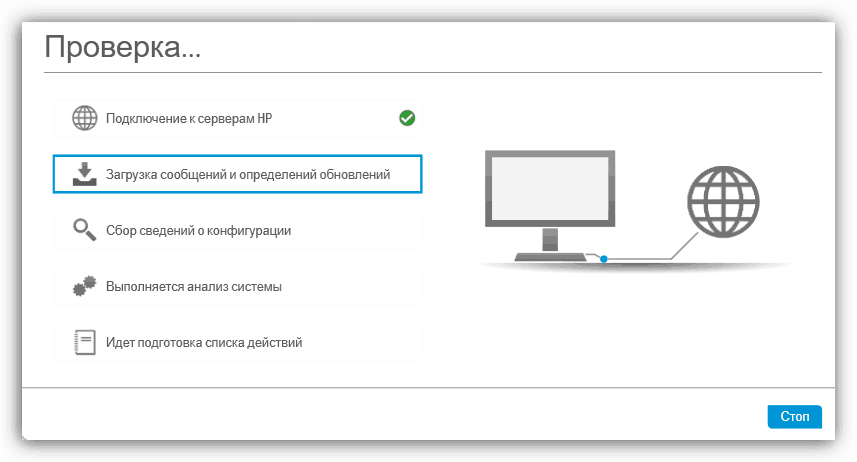
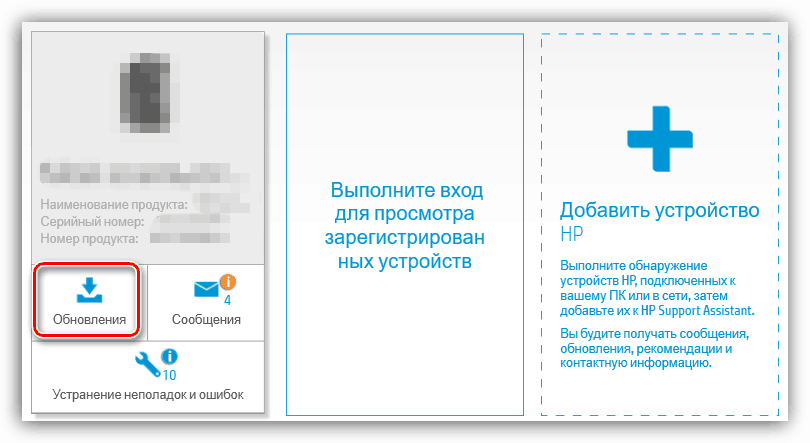
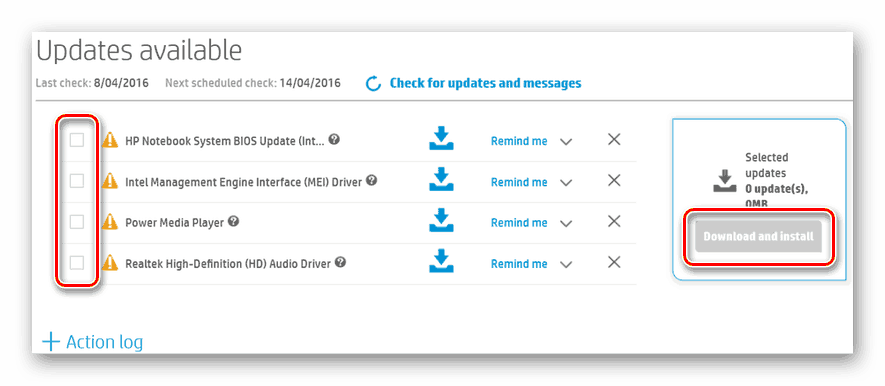
Осталось только дождаться, пока программа самостоятельно произведет установку драйверов, после чего Samsung ML-2160 будет сразу доступен для работы.
Способ 3: Специализированные программы
На просторах интернета находится большое количество самого разнообразного софта, облегчающего пользование компьютером. Среди списка такого ПО присутствуют и представители, чья функциональность сосредоточена именно на работе с драйверами. Они автоматически сканируют ПК и через интернет в своих базах находят подходящие файлы к комплектующим и периферийным девайсам. Читайте о лучших представителях подобного софта по ссылке ниже.
Подробнее: Лучшие программы для установки драйверов
Кроме этого на нашем сайте находится статья, в которой расписана подробная инструкция по работе в программе DriverPack Solution. Она является одной из самых популярных в своем роде и распространяется бесплатно. В управлении разберется даже начинающий пользователь и без проблем сможет выполнить инсталляцию драйверов.

Подробнее: Как обновить драйверы на компьютере с помощью DriverPack Solution
Способ 4: Уникальный код принтера
В этом методе вам придется обратиться к сторонним сервисам, позволяющим загружать файлы к любому устройству. Поиск на таких сайтах осуществляется по названию продукта или его идентификатору. Проще всего задействовать уникальный код, узнать который можно через «Диспетчер устройств» в Виндовс. У Samsung ML-2160 он выглядит так:
USBPRINT\SAMSUNGML-2160_SERIE6B92
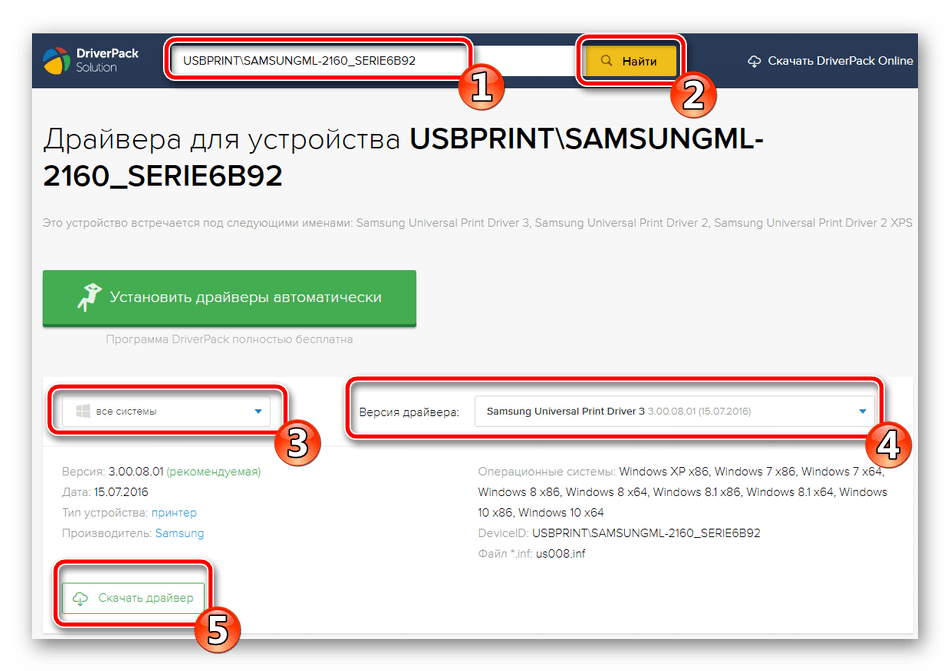
Ниже вы найдете детальные инструкции на эту тему.
Подробнее: Поиск драйверов по ID оборудования
Способ 5: Ручное добавление принтера в Windows
Не всегда принтер определяется операционной системой самостоятельно. В таких случаях нужно будет добавлять его вручную с помощью встроенной функции. На одном из этапов происходит поиск и инсталляция драйверов, что будет крайне полезно тем, кто не желает осуществлять поиск в интернете и использовать сторонние программы. Другой наш автор пошагово расписал каждое действие этого метода. Знакомьтесь с ним по следующей ссылке.

Подробнее: Установка драйверов стандартными средствами Windows
Как видите, ничего нет сложного в том, чтобы произвести поиск драйверов к принтеру Samsung ML-2160 одним из пяти доступных вариантов. Достаточно внимательно следовать каждому шагу и тогда все получится.
 Наша группа в TelegramПолезные советы и помощь
Наша группа в TelegramПолезные советы и помощь
 lumpics.ru
lumpics.ru



Задайте вопрос или оставьте свое мнение